
Учебное пособие 1234
.pdf
Рис. 19. Окнодлязаданиягеометрическихпараметров пластины
6.2.НажимаемOK.
6.3.Сделаем отверстие с радиусом r = 0,05 м в центре пластины. Для этого сначала создадим в центре пластины твердотельный круг: Main Menu:
Preprocessor > Modeling > Create > Areas > Circle > Solid Circle, см. рис. 20.
19

Рис. 20. Окнодля заданиягеометриикруга
6.4.НажимаемOK. Чтобы получить отверстие в пластине, вычтем круг из пластины. Для этого в главном меню выбираем Main Menu: Modeling > Operate
>Booleans > Subtract > Areas.
7.Разбивкаконструкциинаэлементы.
7.1.Создадим сетку с заданным размером элементов. Для этого в главном меню выбираем Main Menu:
Preprocessor > Meshing > Size Cntrls > Manual Size > Areas > All Areas.
7.2.Зададимразмерэлементаравным0,05 м, какпоказано нарис. 21.
Рис. 21. Окнозаданияразмераэлемента
20
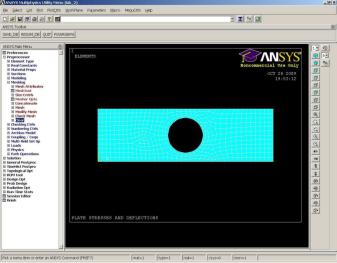
7.3.НажмемOK.
7.4.Чтобы разбить пластину на элементы, вызовем инструмент MeshTool. Создадим произвольную сетку, для этого выберем тип разбивки Free и нажмем кнопку Mesh, построимсетку.
7.5.Для улучшения полученной сетки в MeshTool
нажмем кнопку
Refine. Витоге получимсетку как показано нарис. 22.
Рис. 22. Конечно-элементнаясетка
8. Зададимграничныеусловия. 8.1.
Ограничим перемещения (Displacements) слева и справа. В главном меню выбираем Main Menu:
Solution > Define Loads > Apply > Structural > Displacement > On Lines.
21
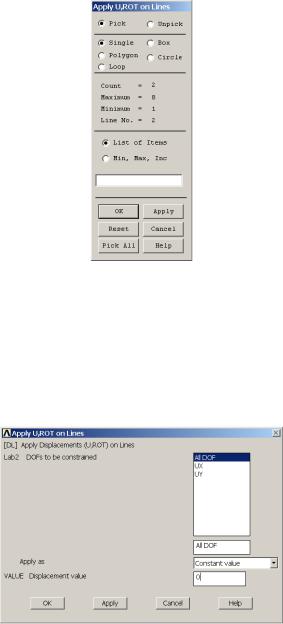
Рис. 23. Окнодля выборалинийдлязаданияграничных условий
Выберем с помощью мыши линии справа и слева пластины. После этого появится окно для задания перемещений в выбранных линиях (см. рис. 24). Ограничим перемещения в этих линия по всем направлениям.
Рис. 24. Окнодлязаданияперемещений
22

9.НажимаемOK.
10.Зададимнагрузкунаотверстие.
10.1.В ANSYS контур круглого отверстия образован четырьмя линиями. Приложим давление вдоль двух линий, образующих нижнюю половину отверстия. По условию задачи равнодействующая давления
составляетp 150 кН, поэтому необходимо рассчитать давление в наиболее нагруженной части отверстия по формуле
где t - толщина пластины, r - радиус отверстия, p - равнодействующая давления.
10.2.Приложим рассчитанную нагрузку на нижнюю часть отверстия. Для этого раскрываем главное меню ивыбираемMain Menu: Solution
>Define Loads > Apply > Structural > Pressure > On Lines.
10.3.Появляется окно для выбора линии, к которой будет приложена равномерно распределенная нагрузка(см. рис. 24).
Рис. 25. Окновыборалинии, ккоторойбудетприложена нагрузка
23

10.4.Отметим мышью левую нижнюю часть границы отверстия, Apply. В появившееся окно записываем значение равномерно распределенной нагрузки (см.
рис. 26)
Рис. 26. Окнозаданиязначениянагрузки
10.5.Аналогичнонагружаемправуюнижнюючасть отверстия, см. рис. 27
Рис. 27. Окнозаданиязначениянагрузки
24
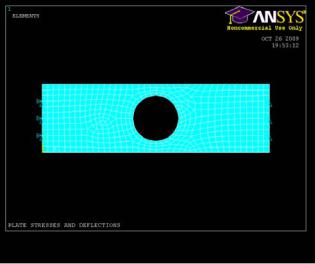
10.6.НажимаемOK. В итоге получаем готовую для расчета конечно-элементную модельпластины(см.
рис. 28).
Рис. 28. Видконечно-элементноймоделипластиныс отверстием сзаданнымиграничнымиусловиямии нагрузкой
11.Рассчитаемпластину.
11.1.Для этого в главном меню раскрываем список
Main Menu Solution Solve Current LS.
11.2.Нажать OK для запуска программы на счет, предварительно проанализировавсообщениевбелом информационномокне.
11.3.Close в желтом окне с надписью Solution is done! (расчет окончен!).
12.Просмотрдеформаций.
12.1.Сначала считываем результаты. Для этого выполним команду
25

Main Menu > General Postproc > Read Results > First Set.
12.2.Прорисовываем результаты вычислений. Для этого выполняем Main Menu > General Postproc > Plot Results > Deformed Shape. В появившемся окне отмечаем Deformed + Undeformed, нажимаем
OK.
12.3.В результате получим графическое изображение деформированной пластины и её первоначального вида, как на рис. 29.
Рис. 29. Деформированнаяпластина
13. Покажемперемещенияпластины.
12.1.Для этого выполним команду General Postproc > Plot Results > Contour Plot > Nodal Solution... В появившемся окне выберем Nodal Solution > DOF Solution > Displacement vector sum, как показано на рис. 30
26
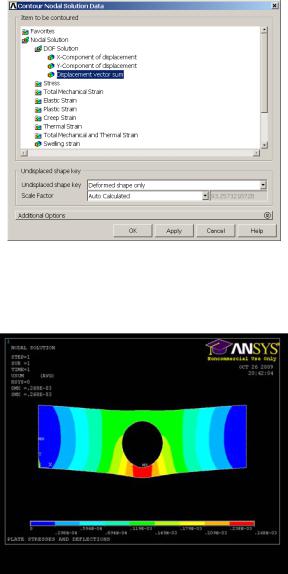
Рис. 30. Окновыборарезультатоврасчетов
12.2.НажимаемOK.
12.3.Получим графическое изображение перемещений пластины, см. рис. 31
Рис. 31. ПеремещенияпластиныНайдемнапряженияв пластинепоМизесу.
28
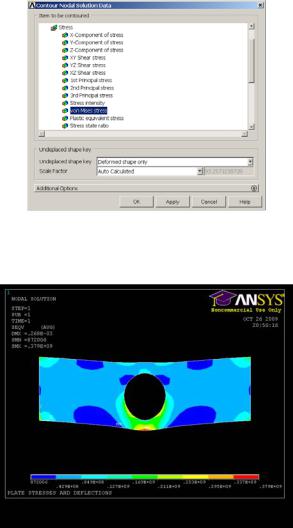
13.1.Для этого выполним команду General Postproc > Plot Results > Contour Plot > Nodal Solution... В
появившемся окне выберем Nodal Solution> Stress > von Mises stress, как показано нарис. 32
Рис. 32. Окновыборарезультатоврасчетов
13.2. Получим графическое изображение напряжения в пластине по Мизесу, см. рис. 33.
Рис. 33. НапряженияпоМизесу
29
